tcpdump是一款灵活、功能强大的抓包工具,能有效地帮助排查网络故障问题。
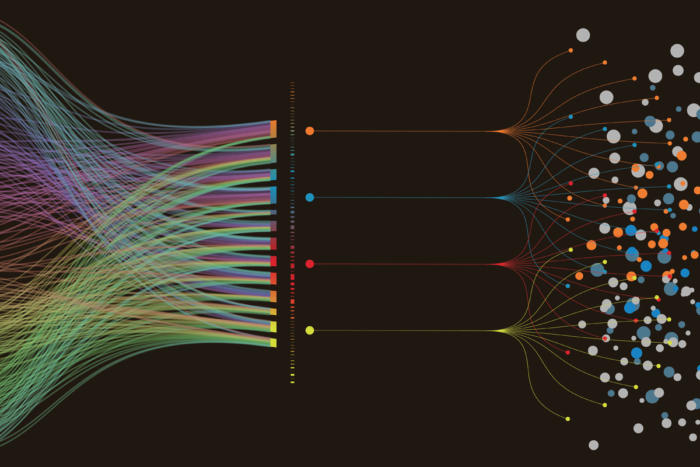
以我作为管理员的经验,在网络连接中经常遇到十分难以排查的故障问题。对于这类情况,tcpdump 便能派上用场。
tcpdump 是一个命令行实用工具,允许你抓取和分析经过系统的流量数据包。它通常被用作于网络故障分析工具以及安全工具。
tcpdump 是一款强大的工具,支持多种选项和过滤规则,适用场景十分广泛。由于它是命令行工具,因此适用于在远程服务器或者没有图形界面的设备中收集数据包以便于事后分析。它可以在后台启动,也可以用 cron 等定时工具创建定时任务启用它。
本文中,我们将讨论 tcpdump 最常用的一些功能。
1、在 Linux 中安装 tcpdump
tcpdump 支持多种 Linux 发行版,所以你的系统中很有可能已经安装了它。用下面的命令检查一下是否已经安装了 tcpdump:
$ which tcpdump
/usr/sbin/tcpdump如果还没有安装 tcpdump,你可以用软件包管理器安装它。 例如,在 CentOS 或者 Red Hat Enterprise 系统中,用如下命令安装 tcpdump:
$ sudo yum install -y tcpdumptcpdump 依赖于 libpcap,该库文件用于捕获网络数据包。如果该库文件也没有安装,系统会根据依赖关系自动安装它。
现在你可以开始抓包了。
2、用 tcpdump 抓包
使用 tcpdump 抓包,需要管理员权限,因此下面的示例中绝大多数命令都是以 sudo 开头。
首先,先用 tcpdump -D 命令列出可以抓包的网络接口:
$ sudo tcpdump -D
1.eth0
2.virbr0
3.eth1
4.any (Pseudo-device that captures on all interfaces)
5.lo [Loopback]如上所示,可以看到我的机器中所有可以抓包的网络接口。其中特殊接口 any 可用于抓取所有活动的网络接口的数据包。
我们就用如下命令先对 any 接口进行抓包:
$ sudo tcpdump -i any
tcpdump: verbose output suppressed, use -v or -vv for full protocol decode
listening on any, link-type LINUX_SLL (Linux cooked), capture size 262144 bytes
09:56:18.293641 IP rhel75.localdomain.ssh > 192.168.64.1.56322: Flags [P.], seq 3770820720:3770820916, ack 3503648727, win 309, options [nop,nop,TS val 76577898 ecr 510770929], length 196
09:56:18.293794 IP 192.168.64.1.56322 > rhel75.localdomain.ssh: Flags [.], ack 196, win 391, options [nop,nop,TS val 510771017 ecr 76577898], length 0
09:56:18.295058 IP rhel75.59883 > gateway.domain: 2486+ PTR? 1.64.168.192.in-addr.arpa. (43)
09:56:18.310225 IP gateway.domain > rhel75.59883: 2486 NXDomain* 0/1/0 (102)
09:56:18.312482 IP rhel75.49685 > gateway.domain: 34242+ PTR? 28.64.168.192.in-addr.arpa. (44)
09:56:18.322425 IP gateway.domain > rhel75.49685: 34242 NXDomain* 0/1/0 (103)
09:56:18.323164 IP rhel75.56631 > gateway.domain: 29904+ PTR? 1.122.168.192.in-addr.arpa. (44)
09:56:18.323342 IP rhel75.localdomain.ssh > 192.168.64.1.56322: Flags [P.], seq 196:584, ack 1, win 309, options [nop,nop,TS val 76577928 ecr 510771017], length 388
09:56:18.323563 IP 192.168.64.1.56322 > rhel75.localdomain.ssh: Flags [.], ack 584, win 411, options [nop,nop,TS val 510771047 ecr 76577928], length 0
09:56:18.335569 IP gateway.domain > rhel75.56631: 29904 NXDomain* 0/1/0 (103)
09:56:18.336429 IP rhel75.44007 > gateway.domain: 61677+ PTR? 98.122.168.192.in-addr.arpa. (45)
09:56:18.336655 IP gateway.domain > rhel75.44007: 61677* 1/0/0 PTR rhel75. (65)
09:56:18.337177 IP rhel75.localdomain.ssh > 192.168.64.1.56322: Flags [P.], seq 584:1644, ack 1, win 309, options [nop,nop,TS val 76577942 ecr 510771047], length 1060
--
09:56:19.342939 IP 192.168.64.1.56322 > rhel75.localdomain.ssh: Flags [.], ack 1752016, win 1444, options [nop,nop,TS val 510772067 ecr 76578948], length 0
^C
9003 packets captured
9010 packets received by filter
7 packets dropped by kernel
$tcpdump 会持续抓包直到收到中断信号。你可以按 Ctrl+C 来停止抓包。正如上面示例所示,tcpdump 抓取了超过 9000 个数据包。在这个示例中,由于我是通过 ssh 连接到服务器,所以 tcpdump 也捕获了所有这类数据包。-c 选项可以用于限制 tcpdump 抓包的数量:
$ sudo tcpdump -i any -c 5
tcpdump: verbose output suppressed, use -v or -vv for full protocol decode
listening on any, link-type LINUX_SLL (Linux cooked), capture size 262144 bytes
11:21:30.242740 IP rhel75.localdomain.ssh > 192.168.64.1.56322: Flags [P.], seq 3772575680:3772575876, ack 3503651743, win 309, options [nop,nop,TS val 81689848 ecr 515883153], length 196
11:21:30.242906 IP 192.168.64.1.56322 > rhel75.localdomain.ssh: Flags [.], ack 196, win 1443, options [nop,nop,TS val 515883235 ecr 81689848], length 0
11:21:30.244442 IP rhel75.43634 > gateway.domain: 57680+ PTR? 1.64.168.192.in-addr.arpa. (43)
11:21:30.244829 IP gateway.domain > rhel75.43634: 57680 NXDomain 0/0/0 (43)
11:21:30.247048 IP rhel75.33696 > gateway.domain: 37429+ PTR? 28.64.168.192.in-addr.arpa. (44)
5 packets captured
12 packets received by filter
0 packets dropped by kernel
$如上所示,tcpdump 在抓取 5 个数据包后自动停止了抓包。这在有些场景中十分有用 —— 比如你只需要抓取少量的数据包用于分析。当我们需要使用过滤规则抓取特定的数据包(如下所示)时,-c 的作用就十分突出了。
在上面示例中,tcpdump 默认是将 IP 地址和端口号解析为对应的接口名以及服务协议名称。而通常在网络故障排查中,使用 IP 地址和端口号更便于分析问题;用 -n 选项显示 IP 地址,-nn 选项显示端口号:
$ sudo tcpdump -i any -c5 -nn
tcpdump: verbose output suppressed, use -v or -vv for full protocol decode
listening on any, link-type LINUX_SLL (Linux cooked), capture size 262144 bytes
23:56:24.292206 IP 192.168.64.28.22 > 192.168.64.1.35110: Flags [P.], seq 166198580:166198776, ack 2414541257, win 309, options [nop,nop,TS val 615664 ecr 540031155], length 196
23:56:24.292357 IP 192.168.64.1.35110 > 192.168.64.28.22: Flags [.], ack 196, win 1377, options [nop,nop,TS val 540031229 ecr 615664], length 0
23:56:24.292570 IP 192.168.64.28.22 > 192.168.64.1.35110: Flags [P.], seq 196:568, ack 1, win 309, options [nop,nop,TS val 615664 ecr 540031229], length 372
23:56:24.292655 IP 192.168.64.1.35110 > 192.168.64.28.22: Flags [.], ack 568, win 1400, options [nop,nop,TS val 540031229 ecr 615664], length 0
23:56:24.292752 IP 192.168.64.28.22 > 192.168.64.1.35110: Flags [P.], seq 568:908, ack 1, win 309, options [nop,nop,TS val 615664 ecr 540031229], length 340
5 packets captured
6 packets received by filter
0 packets dropped by kernel如上所示,抓取的数据包中显示 IP 地址和端口号。这样还可以阻止 tcpdump 发出 DNS 查找,有助于在网络故障排查中减少数据流量。
现在你已经会抓包了,让我们来分析一下这些抓包输出的含义吧。
3、理解抓取的报文
tcpdump 能够抓取并解码多种协议类型的数据报文,如 TCP、UDP、ICMP 等等。虽然这里我们不可能介绍所有的数据报文类型,但可以分析下 TCP 类型的数据报文,来帮助你入门。更多有关 tcpdump 的详细介绍可以参考其 帮助手册。tcpdump 抓取的 TCP 报文看起来如下:
08:41:13.729687 IP 192.168.64.28.22 > 192.168.64.1.41916: Flags [P.], seq 196:568, ack 1, win 309, options [nop,nop,TS val 117964079 ecr 816509256], length 372具体的字段根据不同的报文类型会有不同,但上面这个例子是一般的格式形式。
第一个字段 08:41:13.729687 是该数据报文被抓取的系统本地时间戳。
然后,IP 是网络层协议类型,这里是 IPv4,如果是 IPv6 协议,该字段值是 IP6。
192.168.64.28.22 是源 ip 地址和端口号,紧跟其后的是目的 ip 地址和其端口号,这里是 192.168.64.1.41916。
在源 IP 和目的 IP 之后,可以看到是 TCP 报文标记段 Flags [P.]。该字段通常取值如下:
| 值 | 标志类型 | 描述 |
|---|
via: https://opensource.com/article/18/10/introduction-tcpdump
作者:Ricardo Gerardi 选题:lujun9972 译者:jrg 校对:wxy

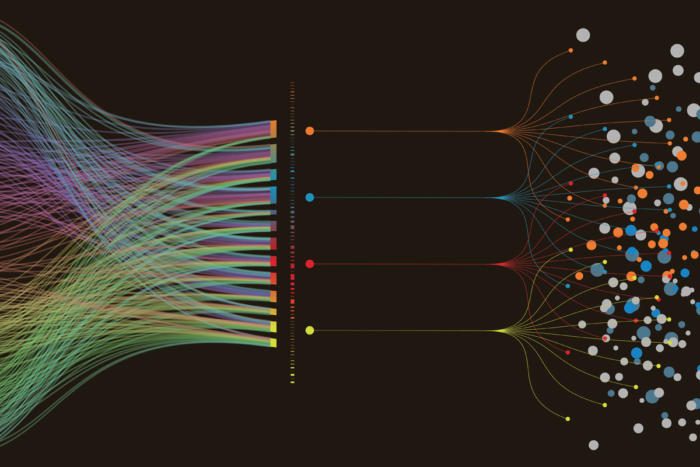
发表回复